怎么调整Win7系统的显示屏分辨率 调整Win7系统的显示屏分辨率的方法
发布时间:2017-07-04 13:50:37 浏览数:
今天给大家带来怎么调整Win7系统的显示屏分辨率,调整Win7系统的显示屏分辨率的方法,让您轻松解决问题。
我们购买的电脑分辨率可能选择不一样,有些人有自己的习惯,所以有些人可能新买的电脑不是自己以前用的分辨率可能会觉得如何才能调整回来呢,我们今天就给大家介绍一下,其实这个方法非常的简单那,适合自己是最好的,给大家推荐win7旗舰版下载去正规的网站下载,马上来看看。 推荐系统:纯净版系统下载 1、首先我们找到自己电脑桌面的空白处,然后在点击鼠标右键,然后看到栏目中有一个屏幕分辨率的项目,然后我们点击它。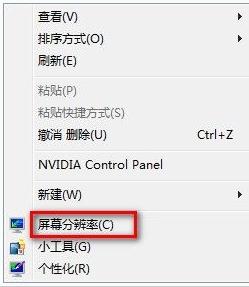
2、我们在点击了屏幕分辨率后就会出现一个新的窗口,然后就会看到里面有可以调整分辨率的操作,然后我们在点击(R)的下拉菜单,然后我们就会看到里面有更加详细的不同的分辨率,我们可以选择推荐的点击确认,也可以选择自己想要设置的点击确认。
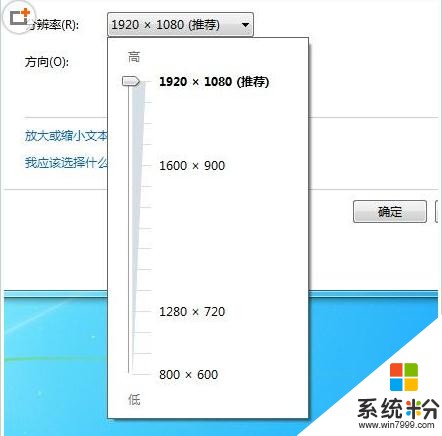
3、我们在选择了以后就会看到显示的菜单中有一个确认,然后我们先点击确认,然后在选择保留更改这个选项。
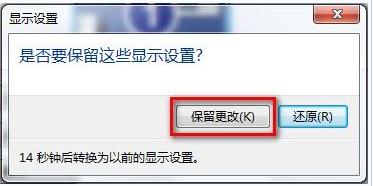 就这样简单的几步就可以设置好了,其实系统中的很多问题只需要简单的几步,如果需要设置的朋友只需要按照图文设置就可以了。
就这样简单的几步就可以设置好了,其实系统中的很多问题只需要简单的几步,如果需要设置的朋友只需要按照图文设置就可以了。上一篇:win7电脑使用无线连接之后就无法使用有线连接了怎么办? 下一篇:如何解决win7电脑中火狐浏览器假死问题? 我要分享:QQ空间新浪微博腾讯微博人人网百度贴吧豆瓣网天涯社区更多
以上就是怎么调整Win7系统的显示屏分辨率,调整Win7系统的显示屏分辨率的方法教程,希望本文中能帮您解决问题。